Proje özet sayfasını görüntüleme ve güncelleştirme
Azure DevOps Services | Azure DevOps Server 2022 - Azure DevOps Server 2019
Her proje, bilgileri paylaşmak ve en son proje etkinliğini göstermek için bir özet veya giriş sayfası sağlar. Bu sayfa, ekip üyelerinin projenin ilerleme durumu hakkında bilgi sahibi olması ve güncel kalması için merkezi bir merkez görevi görür. Aşağıdaki görevler için bu sayfayı kullanın:
- Önemli proje güncelleştirmelerini ve duyurularını paylaşma
- Son etkinlikleri ve kilometre taşlarını vurgulama
- Önemli proje kaynaklarına ve belgelerine hızlı erişim sağlama
- Ekip işbirliğini ve iletişimi kolaylaştırma
Daha belirli görevleri gerçekleştirmek için proje özet sayfasını kullanın:
Proje Yöneticisi görevleri
Proje üyesi görevleri
- Kısa proje açıklaması ekleme
- Proje bilgileri için README dosyası veya wiki seçme
- Projenize katkıda bulunmaları için kişileri davet etme
- Proje etiketlerini ayarlama
- Proje bilgilerini görüntüleme
- Proje etkinliğini görüntüleme
- Projeyi sık kullanılanlara ekleme
- Ekip üyesiyle e-posta gönderme veya sohbet başlatma
- Projeniz genelinde arama başlatma
- Proje bilgilerini görüntüleme
- Ekip üyesiyle e-posta gönderme veya sohbet başlatma
- Proje etkinliğini görüntüleme
Not
Barındırılan projeleri Özel veya Genel olarak belirleyebilirsiniz. Genel projeler için anonim kullanıcılar, Üyeler bölümü dışında proje Özetini görüntüleyebilir. Ayrıca Beğen ve Sık Kullanılan simgeleri anonim kullanıcılar tarafından görülemez. Daha fazla bilgi için bkz. Ortak proje nedir?
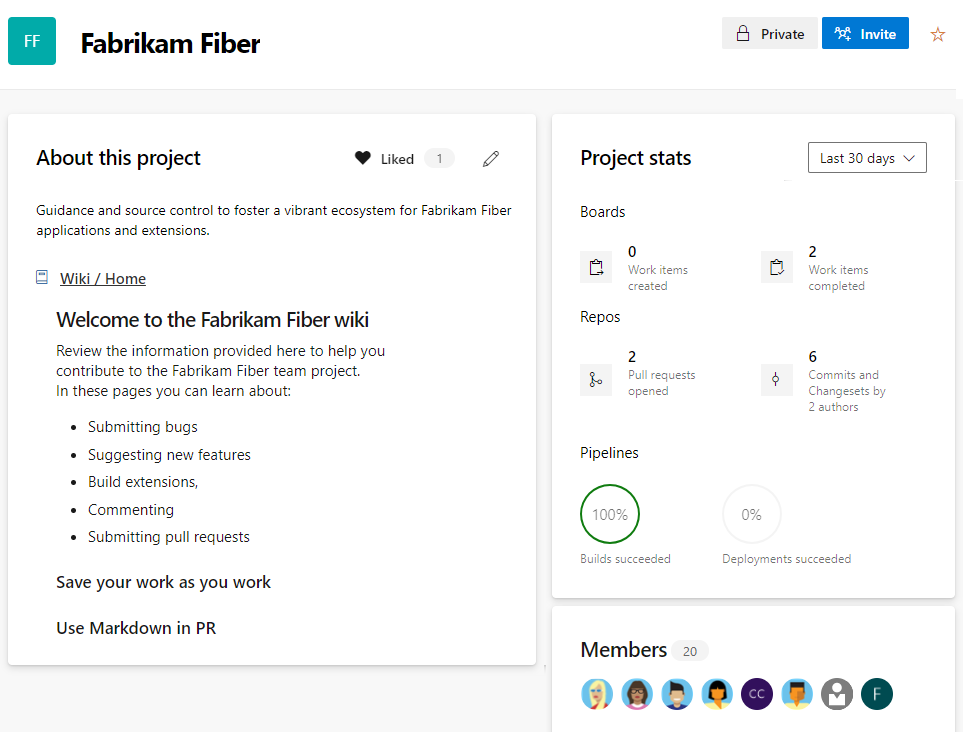
Önkoşullar
| Kategori | Gereksinimler |
|---|---|
| İzinler |
Proje Yöneticileri grubunun üyesi veya Proje düzeyinde bilgileri düzenle izni, aşağıdaki görevleri gerçekleştirmesine izin ver olarak ayarlanır: - Proje sayfasındaki bilgileri düzenleyin. - Proje bilgilerini paylaşmak için kullandığınız depoyu değiştirin. - Proje üyeliğini yönetme. Belirli görevler: - Proje sayfasını düzenlemek için: Katkıda Bulunan depoya veya dala veya katkıda bulunma izinleri olarak ayarlanmış. - Proje özetini görüntülemek için: Projenin geçerli üyesi. - Proje etiketleri eklemek veya düzenlemek için: Proje düzeyinde Özellikleri yönetme izin İzin verolarak ayarlanır. Bu izin, proje özellikleri REST API'sini denetler. |
İpucu
Bir sayfayı düzenlemek veya bir özellik kullanmak için gerekli izinlere sahip değilseniz, ilgili simgeler ve bağlantılar sizin için görünmez.
Proje özetini açma
Web tarayıcınızdan Genel Bakış> tıklayın. Henüz bir projeniz yoksa bir proje oluşturun.
Proje özetiniz henüz ayarlanmamışsa bir karşılama sayfası görüntülenir:
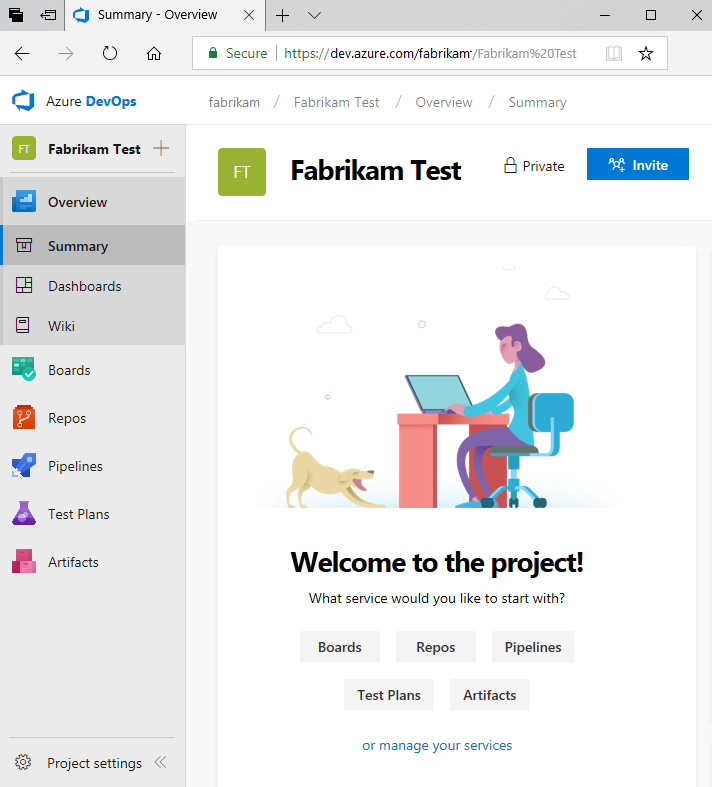
Başlamak için aşağıdaki görevlerden birini seçin:
- Projenize başkalarını eklemeye başlamak için davet edin. Yalnızca kuruluşunuza eklenen kullanıcıları davet edebilirsiniz.
- İş öğeleri eklemeye başlamak için panolar.
- Depolar, depoyu kopyalayabileceğiniz veya içeri aktarabileceğiniz veya proje özet sayfanız için BENİOKU dosyasını başlatabileceğiniz Depo> Dosyaları sayfasını açmak için kullanılır.
- İşlem hattı tanımlamaya başlamak için işlem hatları.
- Test planlarını ve test paketlerini tanımlamaya başlamak için Test Planları.
- Bir veya daha fazla hizmetin görünürlüğünü devre dışı bırakmak için hizmetlerinizi yönetin.
Özet sayfasını güncelleştirme
Özet sayfası, proje deposunda tanımlanan BENİOKU dosyasını veya proje wiki'sinin giriş sayfasını görüntüler. Proje wiki giriş sayfasını kullanmak için projeniz için bir wiki oluşturun ve proje özet sayfasını wiki'ye işaret eden şekilde değiştirebilirsiniz.
Sayfayı düzenleyin:
Sayfayı ilk kez düzenliyorsanız Proje Açıklaması Ekle'yi seçin.
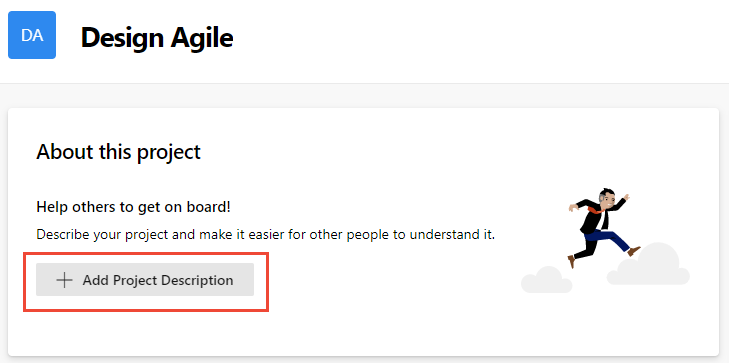
Sayfayı ilk kez düzenlemiyorsanız Proje bilgilerini
 düzenle'yi seçin. Bu simge yalnızca proje Özeti sayfasını düzenleme izni olan üyeler tarafından görülebilir.
düzenle'yi seçin. Bu simge yalnızca proje Özeti sayfasını düzenleme izni olan üyeler tarafından görülebilir.
Açıklama kutusuna proje amacının kısa bir açıklamasını sağlayın.
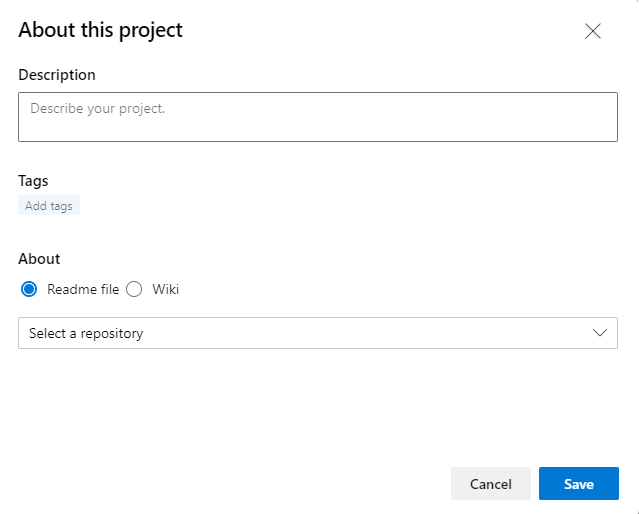
(İsteğe bağlı) Projeniz için bir veya daha fazla Etiket ekleyin. Bu etiketler iş öğesi etiketlerine benzer. Virgül veya noktalı virgül sınırlayıcılarını kullanarak aynı anda birkaç etiket ekleyebilirsiniz. Etiketler aşağıdaki kurallara uymalıdır:
- Etiketler 40 karakter veya daha kısa olmalıdır
- Etiketler eğik çizgi (/) karakteri içeremez veya kısa çizgi karakteri (-) ile bitemez
- Projeye en fazla 15 etiket eklenemez
- Etiketler büyük/küçük harfe duyarlı değildir ve yinelenen etiketlere veya boş etiketlere izin verilmez.
Not
Arama ve filtreleme işlevleri, proje etiketlerini aramak veya filtrelemek için kullanılamaz.
Özet sayfası içeriğinin geri kalanı için BIR BENİOKU dosyasına mı yoksa proje wiki giriş sayfasına mı başvuracaklarını seçin.
İpucu
Projenizi oluşturduğunuzda eklenen depoda varsayılan BENİOKU oluşturulur. Bu BENIOKU'yu seçebilir veya bu amaçla başka bir depo ve BENIOKU dosyası oluşturabilirsiniz.
Benioku dosyası seçerseniz, BENİOKU için depoyu seçin. BENIOKU dosyası için geçerli metnin önizlemesi gösterilir.
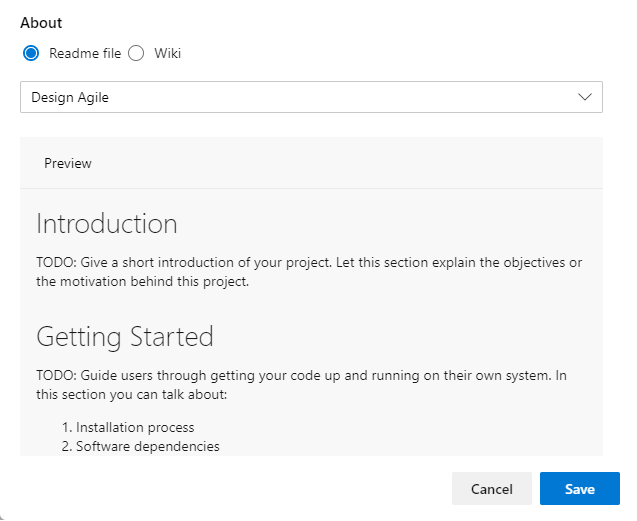
Wiki seçerseniz Wiki giriş sayfasına başvurulur ve Wiki içindeki ilk dosya olmalıdır. Bu başvuruda değişiklik yapamazsınız.
Başvuruda bulunılan BENİOKU dosyasının veya wiki dosyasının içeriğini güncelleştirmek için ilgili dosyayı düzenleyin. Daha fazla bilgi için bkz . Deponuz için BENİOKU oluşturma veya Wiki sayfaları ekleme ve düzenleme.
Özet sayfanıza aşağıdaki bilgi türlerini eklemeyi göz önünde bulundurun:
- Kullanıcıların projenize katkıda bulunma yolları
- İzinleri yükseltmek veya uzantı eklemek için kiminle iletişim kurulacak?
- Yol haritası bilgileri
- Geliştirme ve test ortamlarını ayarlama yönergelerinin bağlantıları
- Kod üzerinde işbirliği yapmaya, çalışmayı izlemeye, işlem hatları oluşturmaya, yayınları dağıtmaya yönelik yönergelerin bağlantıları
- Hata, sorun veya istek oluşturmak için şablonlara bağlantılar
- Slack veya Teams kanalında bir soruyu e-postayla göndermek veya soru göndermek için dağıtım listelerine bağlantılar.
Projenize katkıda bulunanları davet etme
Davet Et'i seçerek kullanıcıları projenize katkıda bulunmaya davet etmek için bir e-posta gönderin. Daha fazla bilgi için Bkz . Özet sayfasından Bir takıma veya projeye kullanıcı veya grup ekleme, Kullanıcıları davet etme.
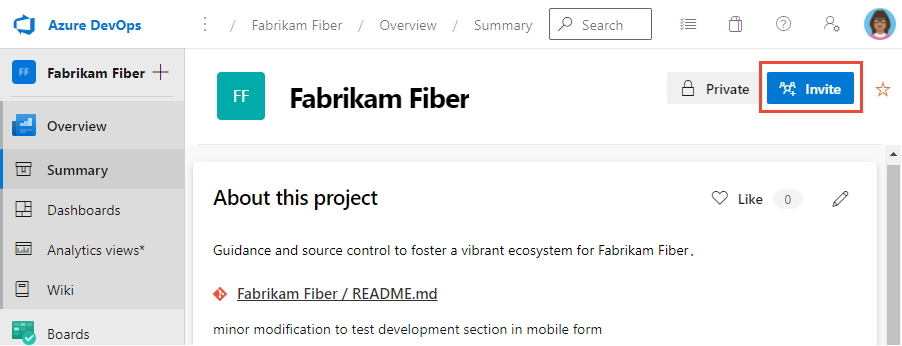
Not
Azure DevOps Server için tüm e-posta eylemleri için bir SMTP sunucusunun yapılandırılması gerekir.
Proje etkinliğini görüntüleme
Proje istatistikleri veya Etkinlik bölümünden, son 1, 7 veya 30 gün içinde projede yapılan güncelleştirmeleri görüntüleyebilirsiniz. Aşağıdaki görüntüde gösterildiği gibi görünüm seçeneğini belirleyin.
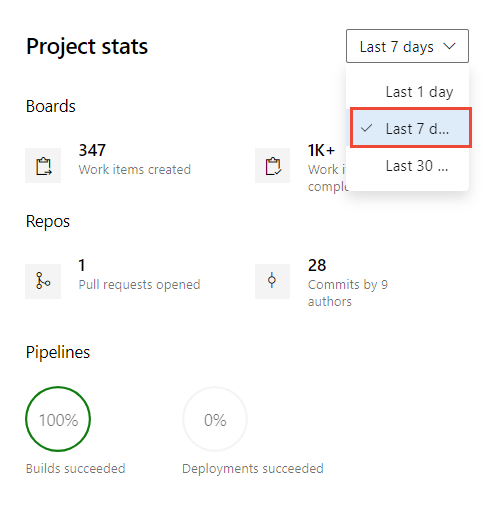
Proje üyesiyle sohbet etme veya e-posta gönderme
Üyeler bölümünde, projeye eklenen üyelerden bazılarını görebilir ve bunlara e-postayla veya bir üyeyle sohbet ederek bağlanabilirsiniz.
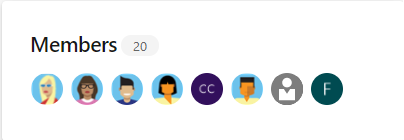
Not
100+, projeye 100 veya daha fazla üye eklendiğini gösterir.
E-posta göndermek veya sohbet oturumu başlatmak için gösterilen ekip üyesini seçin ve seçeneğinizi belirtin.
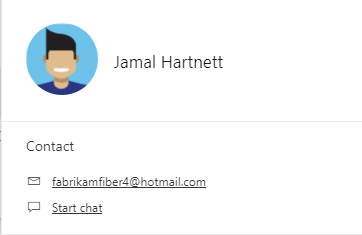
Not
Şirket içi Azure DevOps için tüm e-posta eylemleri için bir SMTP sunucusunun yapılandırılması gerekir.
Proje arama
Özet sayfasında kodunuzda, iş öğelerinizde ve wiki'nizde arama başlatabilirsiniz. Daha fazla bilgi için bkz . Aramaya başlama.
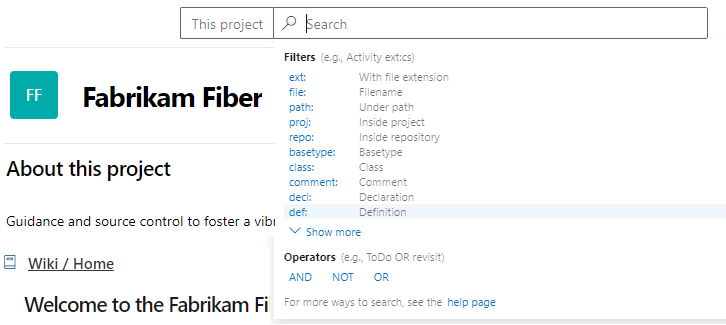
Git deposu için README dosyası başlatma
Projenizi ve amacınızı ve ekip üyelerinin projeye katkıda bulunma yollarını bir proje BENIOKU dosyası aracılığıyla paylaşabilirsiniz. Git projeleri için README.md dosyasının varsayılan daldaki her deponun kökünde olması gerekir. Git tabanlı projeler için sol bölme diğer depolara gezintiyi destekler. Her depo için ayrı bir Hoş Geldiniz sayfası/README.md dosyası oluşturulabilir.
Depo>Dosyalarını açın. Bu sayfa, depoyu kopyalama, gönderme, içeri aktarma veya başlatma seçeneklerinden birini belirlediğinizde deponuza kod ekleyerek hızlı bir başlangıç yapmanız için size yol gösterir.
BENIOKU onay kutusu işaretli olarak Başlat'ı seçin.
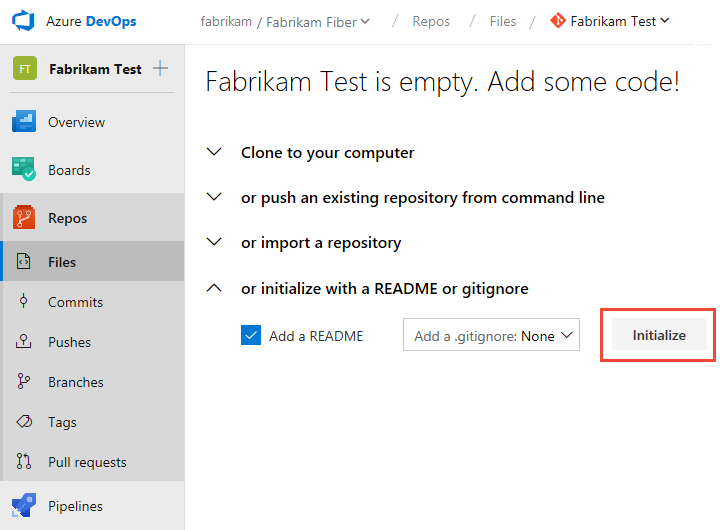
Proje deposuna, bu örnekte Fabrikam Test deposuna varsayılan bir BENİOKU dosyası eklenir.
Genel Bakış> dönün ve proje sayfası için BENİOKU dosyasını seçin.
 Düzenle'yi seçin.
Düzenle'yi seçin.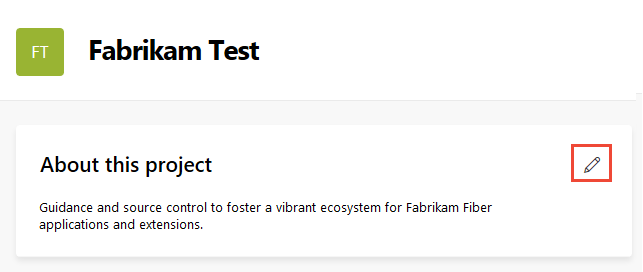
BENİOKU dosyasını başlatmış olduğunuz proje deposunu seçin.
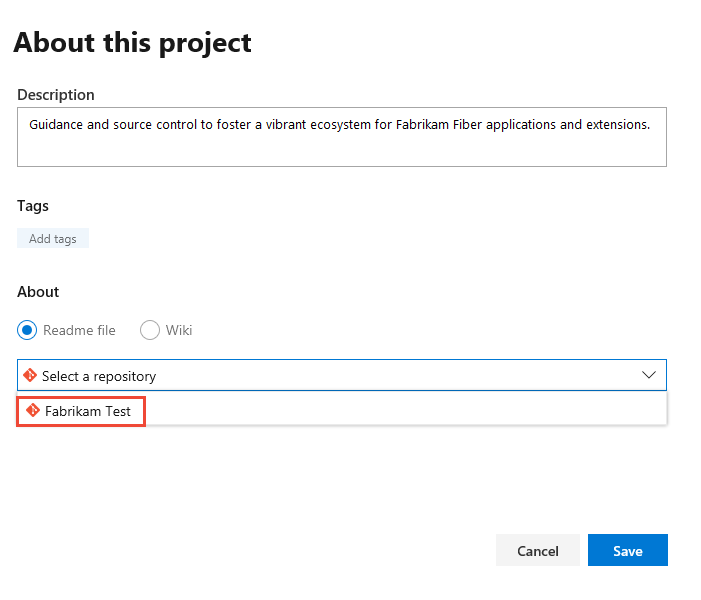
BENİOKU dosyasını düzenlemek için BENİOKU dosyası bağlantısını seçin.
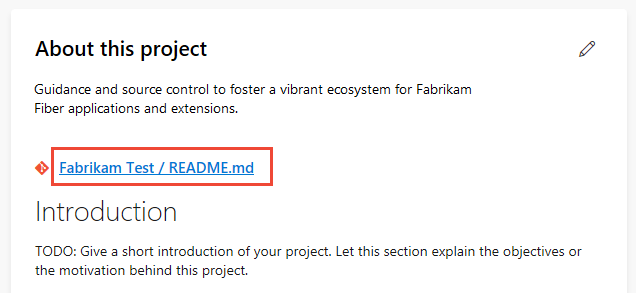
BENİOKU dosyasının Depo>Dosyaları sayfasına yönlendirilirsiniz. README Markdown dosyasını, Git deposundaki diğer tüm dosyalar gibi düzenleyebilir ve değiştirebilirsiniz. BENIOKU dosyasını biçimlendirmek ve görüntü eklemek için Markdown dilini kullanabilirsiniz. Daha fazla bilgi için bkz . Deponuz için BENİOKU oluşturma ve Markdown kılavuzu.
TFVC deposu için README dosyası başlatma
Sürüm denetimi için TFVC'yi seçen projeler için, README.md dosyasının ekip proje klasörünüzün kökünde olması gerekir; örneğin, $/TeamProject/README.md.
Depo> açın.
Proje Açıklaması Ekle'yi seçin.
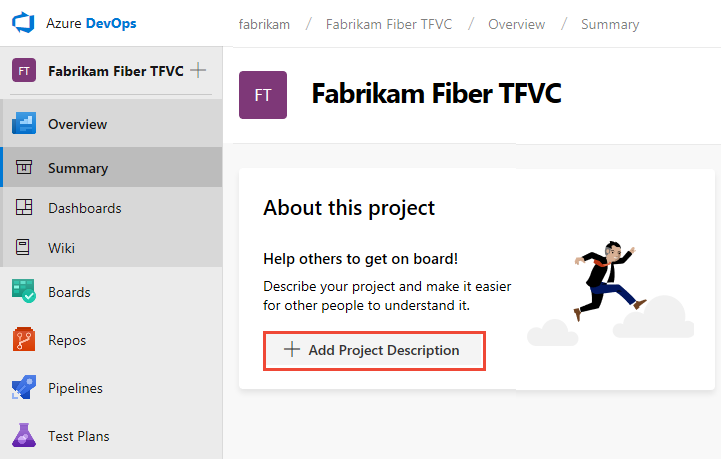
TFVC deposunu seçin ve Kaydet'i seçin. Depoda README dosyası yoksa aşağıdaki iletiyi görürsünüz.
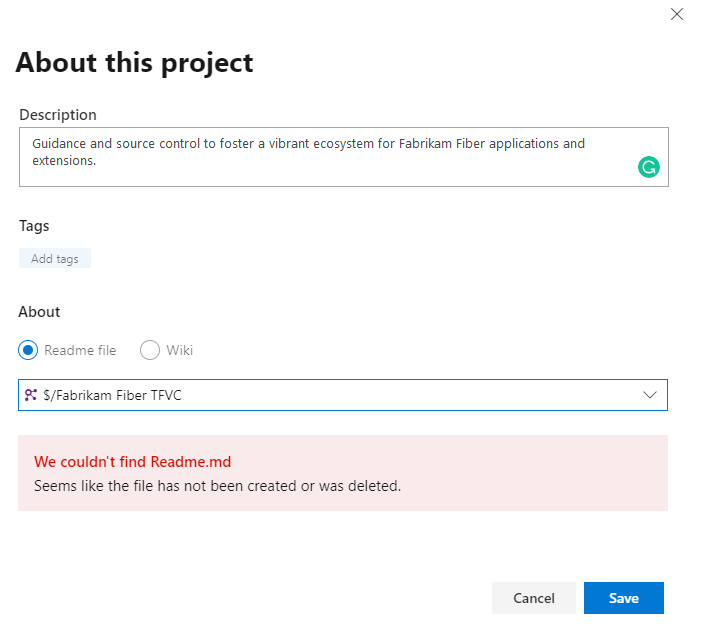
BENİOKU dosyası oluşturmak için Depo>Dosyaları'nı seçin ve yeni dosya seçerek proje deposuna bir dosya ekleyin.
Dosyayı README.md olarak adlandırın.

README dosyanızın içeriğini Markdown biçiminde ekleyin ve ardından İade et...'i seçin.
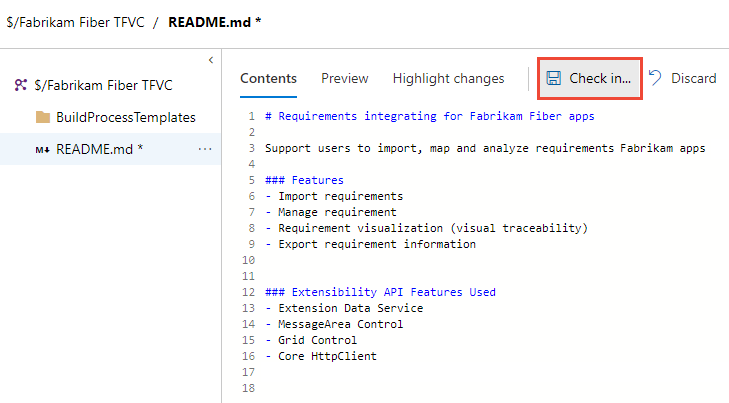
BENİOKU dosyasının iade işlemini tamamlamak için İade et'i seçin.
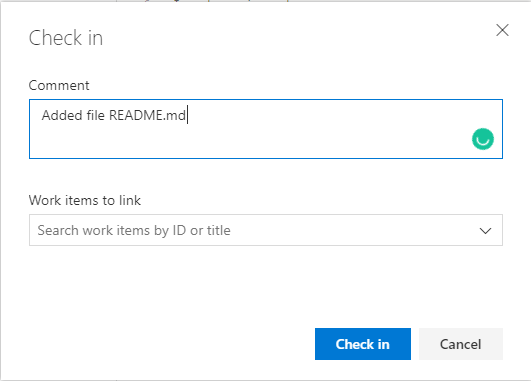
BENİOKU dosyasının görüntülendiği proje özeti sayfanızı gözden geçirmek için Genel Bakış>Özeti'ni seçin.
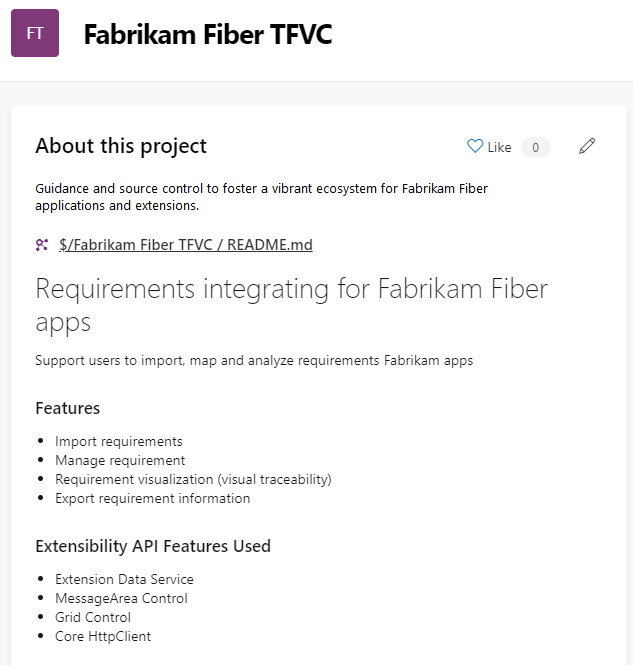
İlgili makaleler
- Wiki'ler, READM'ler ve Markdown hakkında bilgi edinin
- Yönetici olarak çalışmaya başlama
- Web portalında gezinme
- Projeyle elde ettiğiniz bilgileri keşfedin
REST API'leri